Kā iestatīt Google Pixel pulksteni
Kas jāzina
- Instalējiet tālrunī lietotni Google Pixel Watch un pārliecinieties, vai tālrunī ir ieslēgts Bluetooth savienojums.
- Kad pulkstenis atrodas tuvumā, atveriet lietotni Pixel Watch un atlasiet Turpināt iestatīšanas ekrānā.
- Sarakstā pieskarieties pulkstenim un atlasiet Pāris lai izveidotu savienojumu ar to, un pēc tam izpildiet ekrānā redzamos norādījumus.
Šajā rakstā ir aprakstīts, kā iestatīt Google Pixel Watch, izmantojot Android tālruni.
Pikseļu pulksteņa iestatīšanas norādījumi
Lietotne Google Pixel Watch nodrošina visus nepieciešamos norādījumus, lai iestatītu pulksteni. Lūk, kā tas darbojas:
-
Pirms sākat strādāt ar pulksteni, vispirms pārbaudiet, vai jums ir:
- The Lietotne Pixel Watch un Fitbit lietotne instalēta jūsu tālrunī
- Pienācīgi uzlādēts pulkstenis un tālrunis (vislabāk ir pilnībā uzlādēts, bet vismaz 50 procentiem vajadzētu būt pietiekami labiem)
Ieslēdziet Bluetooth savā tālrunī. Dariet to cauri Iestatījumi > Pievienotās ierīces > Savienojuma preferences > Bluetooth > Izmantojiet Bluetooth pārslēgt.
-
Ja pulkstenis pašlaik ir izslēgts, nospiediet un turiet galviņu (kustīgo riteni sānos) dažas sekundes, līdz tas ieslēdzas.
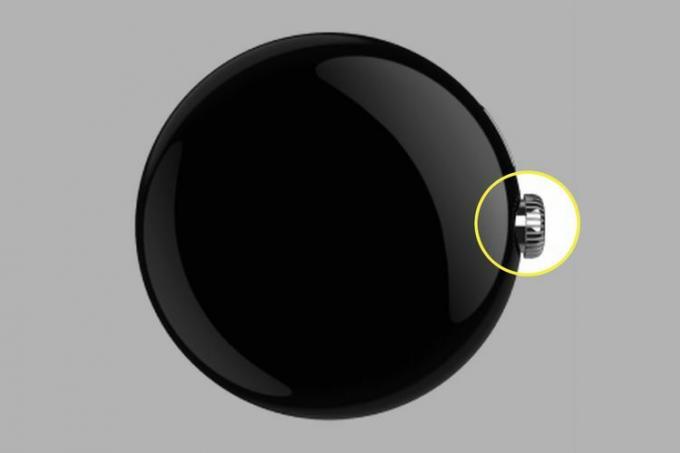
Ritiniet pulksteņa valodas un izvēlieties sev vēlamo.
Savā tālrunī atveriet lietotni Google Pixel Watch un novietojiet pulksteni tuvumā.
Izvēlieties Turpināt uz Iestatiet savu jauno pulksteni ekrāns lietotnē.
Ritiniet noteikumus un nosacījumus un, ja piekrītat tiem, atlasiet ES piekrītu.
-
Sarakstā pieskarieties savam Pixel Watch un atlasiet Turpināt tālrunī, ja redzat šo uzvedni.
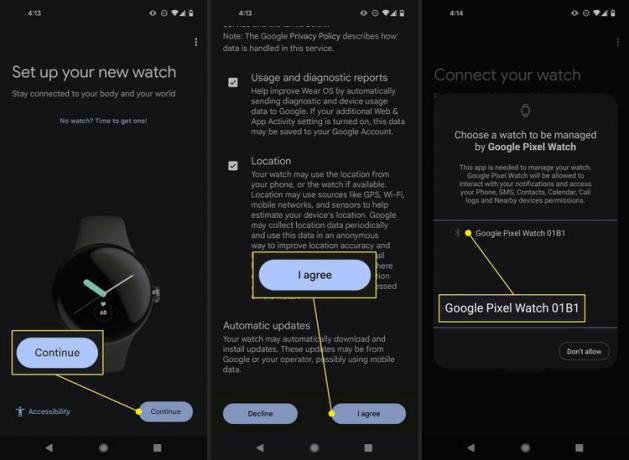
Pagaidiet, līdz tiek parādīts Bluetooth savienošanas pārī kods. Pārliecinieties, vai tas ir tāds pats kods kā pulkstenī, un pēc tam pieskarieties Pāris vai Apstiprināt, atkarībā no redzamā ekrāna.
-
Pieskarieties savam Google kontam, lai pieteiktos, vai nospiediet Nākamais ja tas jau ir atlasīts.
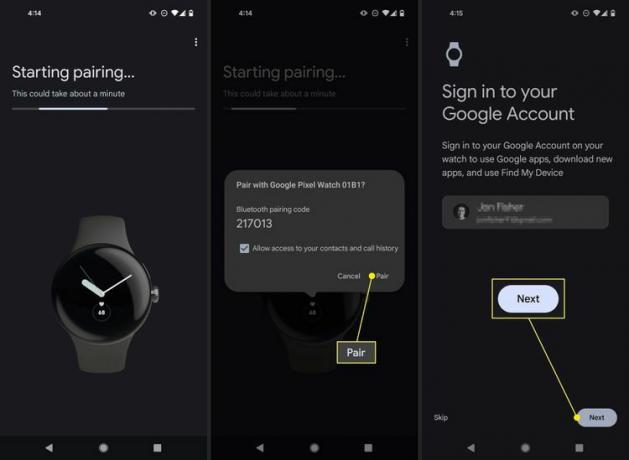
Piekrītiet juridiskajiem noteikumiem, pieskaroties Es piekrītu.
-
Nospiediet Nākamais sveiciena ekrānā un vēlreiz uz ekrāna, kas liek jums ieslēgt pulksteni. Pēc tam pievienojiet Pixel Watch pulksteni savai plaukstai.
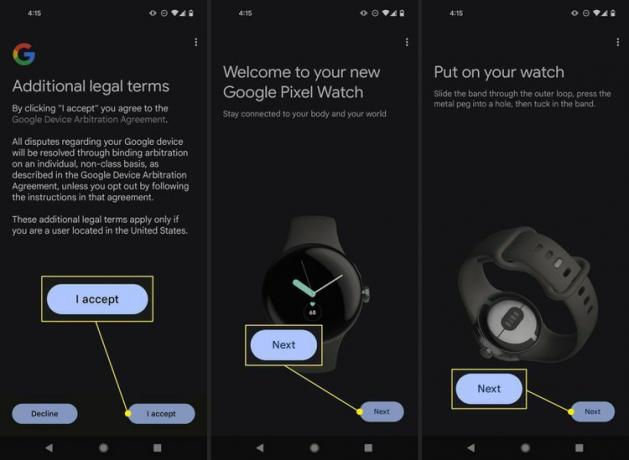
Izvēlieties, uz kuras plaukstas locītavas uzliekat pulksteni un kur atrodas kronis. Nospiediet Nākamais.
Krāns Nākamais lai uzzinātu, kā pārslēgt joslas, vai izvēlēties Ne tagad.
-
Fitbit ekrānā pieskarieties Uzstādīt ja jums vēl nav lietotnes, vai atlasiet Dariet to vēlāk. Ja tas jau ir instalēts, izvēlieties Nākamais.
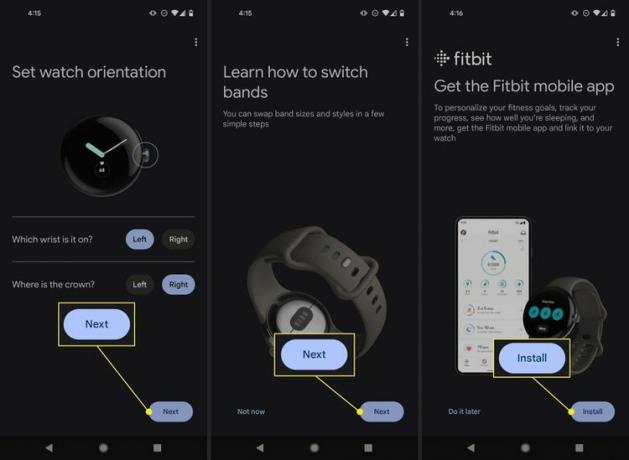
Krāns Uzstādīt lai konfigurētu Google palīgu.
Izlasiet instrukcijas uz Sveiki, Google ekrāns un pieskarieties ES piekrītu apakšā.
-
Visbeidzot, Voice Match ekrānā pieskarieties ES piekrītu.
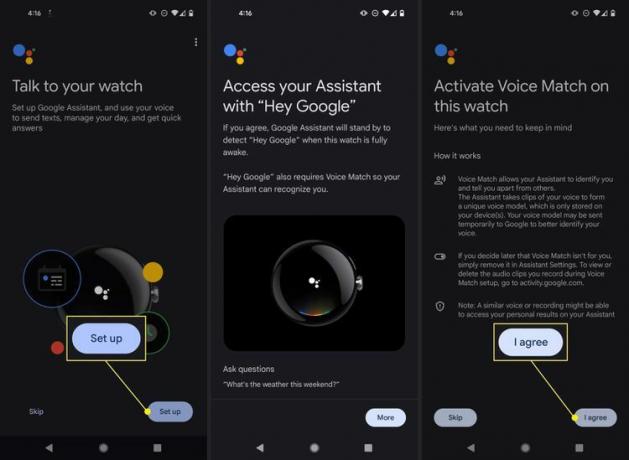
Krāns Nākamais uz Jūsu Asistents ir iestatīts ekrāns.
Krāns Turpināt uz Jūs gandrīz esat pabeidzis! ekrāns.
Izvēlieties PIN vai Raksts ja vēlaties aizsargāt pulksteni, un pēc tam izpildiet ekrānā redzamās darbības. Ja iestatīsit šo iestatījumu, tas būs nepieciešams, ja pulkstenis neatrodas uz plaukstas locītavas vai uzliekat to atpakaļ uz plaukstas locītavas.
-
Krāns Nākamais Google maka ekrānā, lai pievienotu karti, ja vēlaties maksājiet ar Google Pay. Vai arī izvēlieties Izlaist.
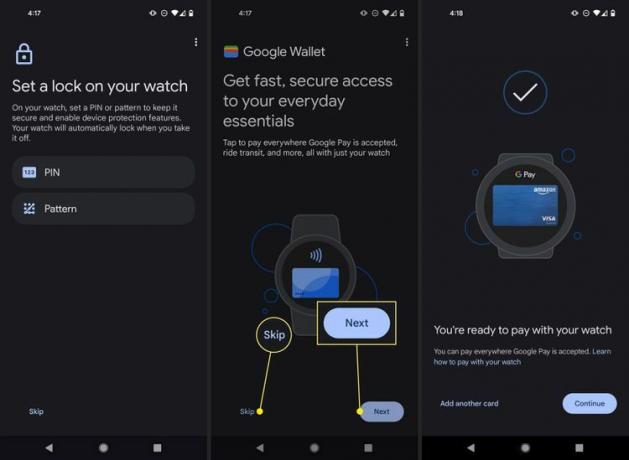
Izvēlieties dažas lietotnes, kuras instalēt pulkstenī, ja vēlaties to darīt tagad. Pretējā gadījumā atlasiet Gatavs uz Iestatīšana pabeigta! ekrāns.
Citas lietas, kas jāiestata jūsu pikseļu pulkstenī
Ir vairākas citas iestatīšanas procedūras, kuras varat veikt, lai pulkstenis patiešām pielāgotu jums. Šīs darbības ietver pulksteņa ciparnīcas maiņu, lietotņu lejupielādi, elementu rādīšanu vai slēpšanu un savienojuma izveidi ar Fitbit.
Pulksteņa ciparnīca
Lai izvēlētos citu pulksteņa ciparnīcu, pieskarieties Pulksteņu ciparnīcas pavadošajā lietotnē izvēlieties vienu no saraksta (vai izvēlieties Pievieno jaunu lai pārlūkotu galeriju), un pēc tam pieskarieties Izmantojiet pulkstenī. Lai to izdarītu no paša pulksteņa, nospiediet un turiet esošo pulksteņa ciparnīcu, ritiniet pa labi, lai redzētu visas opcijas, un pēc tam pieskarieties vajadzīgajai.
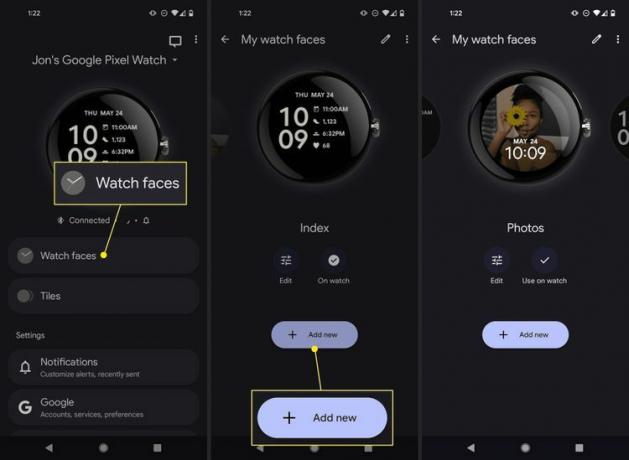
Lietotnes
Varat lejupielādēt lietotnes, kas darbojas ar Pixel Watch, izvēloties Spēļu veikals lietotnē Google Pixel Watch. Vēl viens veids, kā skatīt saderīgas lietotnes, ir pārlūkojiet skatīties lietotnes pakalpojumā Google Play no darbvirsmas pārlūkprogrammas.
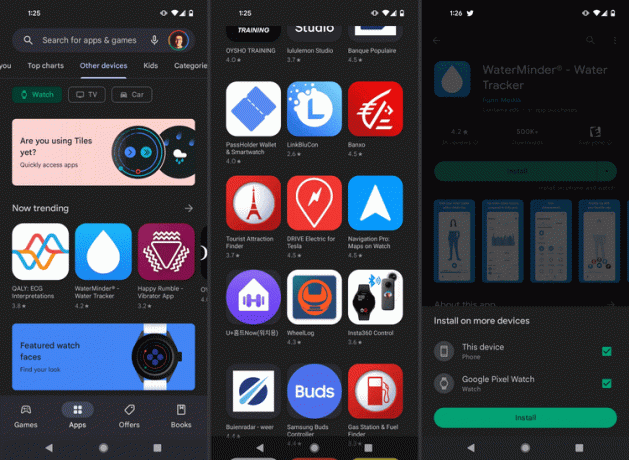
Flīzes
Pixel Watch flīzes ir ekrāni, kurus redzat, ritinot pa kreisi un pa labi. Iespējas ietver nākamo kalendāra notikumu, nākamo modinātāju, taimeri, jūsu ikdienas sirdsdarbības ātrumu, miega informāciju, Keep piezīmes, Google Maps, prognozi un dažas citas.
Varat paslēpt flīzes, kuras nevēlaties izmantot, un pievienot citas, kurām vēlaties piekļūt. To var izdarīt no pulksteņa vai izmantojot lietotni.
Krāns Flīzes lietotnes galvenajā ekrānā, lai pārvaldītu flīzes:
- The atkritumiikonu noņem šo elementu no pulksteņa
- Pievienojiet flīzi ļauj izvēlēties elementu, ko pievienot pulkstenim
- The divas rindas blakus elementam ļauj vilkt to uz augšu vai uz leju, lai sakārtotu, kur tā parādās jūsu pulkstenī (pirmā flīze ir var piekļūt, pulksteņā velkot pa labi, tāpēc pēdējā sarakstā ir tas, ko redzat, velkot pa kreisi)
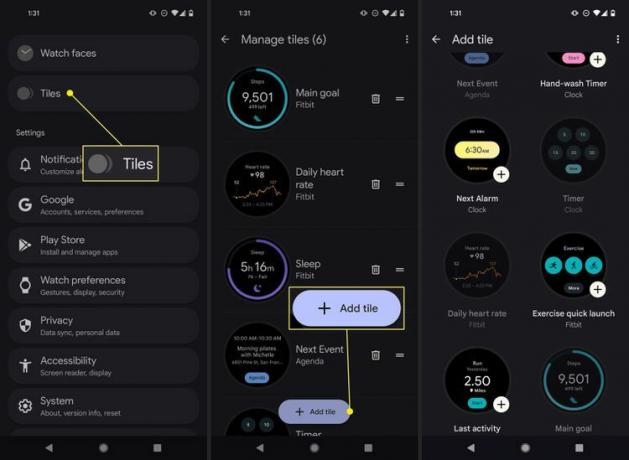
Lai rediģētu pulksteņa elementus, nospiediet un turiet vienu no tiem, lai redzētu savas opcijas.
Fitbit
Pixel Watch ir saistīts ar Fitbit, lai jūs varētu izsekot tādām lietām kā stresa pārvaldība, miega režīms, sirdsdarbība miera stāvoklī, soļi un citas lietas, izmantojot Fitbit lietotni.
Lai pulkstenis sinhronizētu ar Fitbit, nospiediet vainagu un pēc tam dodieties uz Fitbit šodien > Pieslēgties. Izmantojiet tālruni, lai pabeigtu Fitbit iestatīšanu, izveidojot kontu vai piesakoties. Lai piespiestu sinhronizēt, atgriezieties pie Fitbit šodien pulkstenī un ritiniet uz leju līdz Sinhronizēt.
Kā atjaunināt Google Pixel pulksteni
Iestatīšanas laikā var būt pieejams programmatūras atjauninājums. Šādā gadījumā jums ir jāpiekrīt tam, lai nodrošinātu, ka Pixel Watch ir pilnībā atjaunināts. Tomēr, ja šis ekrāns nav redzams vai ja vēlaties manuāli pārbaudīt, vai nav atjauninājumu, to var izdarīt, izmantojot pašu pulksteni.
Velciet uz leju pulkstenī un izvēlieties Iestatījumi, un pēc tam dodieties uz Sistēma > Sistēmas atjauninājumi. Izmantojiet atjaunināšanas opciju, lai instalētu jaunāko programmatūras atjauninājumu. Ja atjauninājums nav pieejams, ekrānā tiks parādīts ziņojums Jūsu pulkstenis ir atjaunināts.
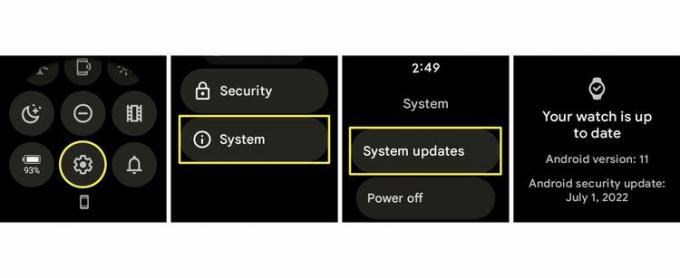
Kā uzzināt, vai tālrunis ir savienots ar Pixel Watch
Papildus tam, ka pulkstenis nesaņems tālruņa brīdinājumus, ja tie nav savienoti pārī, ir daži veidi, kā pārbaudīt, vai Pixel Watch ir savienots pārī ar tālruni.
- Lietotne Pixel Watch teiks Savienots galvenajā ekrānā
- Pixel Watch velkošās izvēlnes apakšdaļā tiks izgaismota tālruņa ikona
- Jūsu tālruņa pievienoto Bluetooth ierīču sarakstā būs iekļauts pulkstenis
Vai mans tālrunis darbojas ar Pixel Watch?
Pixel Watch ir stingra prasība, jo tas darbojas tikai ar Android tālruņiem, kuros darbojas operētājsistēma Android 8.0 vai jaunāka versija. Šī Android versija tika izlaista 2017. gadā, tādēļ, ja jums ir kopš tā laika izveidots tālrunis, pastāv liela iespēja, ka tā darbosies kopā ar Pixel Watch.
Ja neesat pārliecināts, skatiet mūsu Kā atjaunināt savu Android OS ceļvedis, lai uzzinātu, kā pārbaudīt, kura versija jums ir un kā iegūt jaunāko Android versiju, ja iespējams.
Jūsu tālrunim ir jābūt arī interneta savienojumam. Tas var būt Wi-Fi vai mobilie dati.
FAQ
-
Kad iznāks Pixel Watch?
Google Pixel Watch tika izlaists 2022. gada 13. oktobrī.
-
Cik maksā Pixel Watch?
Google Pixel pulksteņa izmaksas atšķiras atkarībā no iegūtās versijas: 399,99 USD par modeli ar LTE, un 349,99 USD par Bluetooth/Wi-Fi (bez LTE).
